1,右键单击属性打开“详细信息”,确认图片大小,然后拖动[创建] [平面]图片分析制作思路,光圈部分可以使用“倒角剖面”修改器。首先,沿桌角绘制截面(提示:线不能闭合)。确认圆角和直角部分的细节。如图所示。
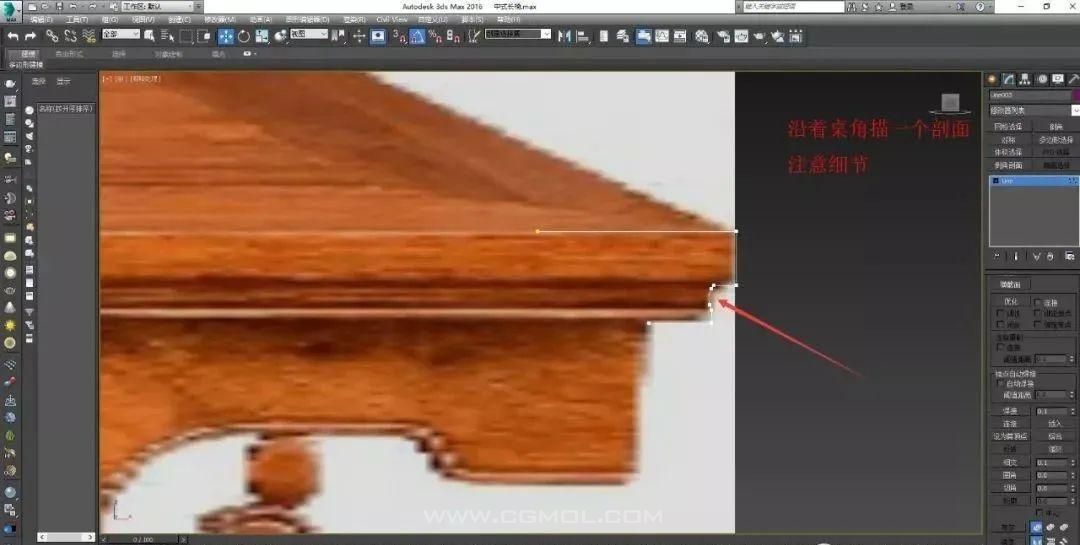
2,[创建] [矩形]设置为2100*600,如图所示

3,使用[工具栏] | [旋转]工具旋转90度,选择矩形添加[倒角剖面]修改器,使用[剖面选择]选择刚刚沿桌子角绘制的剖面线

4,大桌完成,制作桌腿,根据图片比例将[创建] | [框],右键切换到[可编辑多边形]以调整大小。如图所示

5,部分的制作不需要先[制作] [平面],再分段。右键更改为“可编辑多边形”,多次使用右键“连接”命令添加线,并将线移动到该位置。从下往上布线制作细节。如图所示

6,进入 [边]级别,选择边,按住shift键,沿轴方向复制导线,查看规则的详细路由。如图所示

7,纵线完成,没有横线,连接不能越过线。一行太慢,可以在这里使用[ALT C,剪切]命令。剪切也取决于模型规律。如图所示

8,进入 [顶点]水平,移动点的位置会带来蜗牛的形状。点不够,不能继续剪。如图所示

9,继续向前布线,打开图中模型的形体。要充分利用剪下来的这个命令。如图所示

10,边缘部分应该形成这样的形状,如红线所示。如图所示

11,线不足以继续使用“剪切”命令。如图所示

12,慢慢调整点的位置,形成这样的形体。看到黄线。如图所示

13,选择边的面,给[倒角],大小合适就可以了。如图所示

14选,择剩馀的面,添加“倒角”命令。如图所示

15,在“细分曲面”卷展栏上,选择“细分”以查看效果。取消细分,并对每个边缘使用“连接”命令添加线条约束,如下所示

16,表面完成了。模型不够厚。选择边界,按住shift键并拖动鼠标。如图所示

17 ,[对称]修改器,并确认轴方向、大小自定义。如图所示

18,桌腿的左边也有这样的模型。复制[镜像],然后调整位置,如图所示

19,进入[点]水平,选择这个部位的点超过桌子的一半。如图所示

20,添加 [对称]修改器。如果前面的步骤不稍微增加,对称结束后就不会连接到中间。如图所示

21,桌腿横条,右键单击[创建] [框] [可编辑多边形]后调整。如图所示,移动到适当的位置

22,在最后一个[多边形]层级,如图所示选择多边形,右键单击“插入”命令,然后再次右键单击“挤出”命令,将向内挤出的数量设置为负值,并自定义大小。如图所示

23,中国长椅模型如图所示完成。
